 المصدر: كريس ويديل / أندرويد سنترال
المصدر: كريس ويديل / أندرويد سنترال
مع تزايد عدد الأطفال الذين يصلون إلى الإنترنت ، من الضروري معرفة كيفية تقييد وصول أطفالك إلى الإنترنت بشكل صحيح. مثلما يمكن أن تكون شبكة الويب العالمية مكانًا رائعًا مليئًا بالمرح والتعليم ، يمكن أن تصبح بسرعة مكانًا مخيفًا للأطفال والكبار على حد سواء. هناك طرق مختلفة للحد من مواقع الويب والتطبيقات التي يصلون إليها ومراقبة الاتصال. فيما يلي بعض أفضل الطرق للحفاظ على تجربة طفلك في استكشاف الإنترنت آمنة قدر الإمكان بغض النظر عن الجهاز الذي يستخدمه.
المنتجات المستخدمة في هذا الدليل
- جوجل مسور: Google Family Link (مجاني في متجر Google Play)
- يبدأ في المنزل: تي بي لينك آرتشر AX50 (150 دولارًا في Dell)
- كلب حراسة: لحاء الشجر (من 4.09 دولار / شهر في Bark)
- تغطية مخفية: ExpressVPN (من $ 6.67 / شهر في ExpressVPN)
اقفز إلى:
- باستخدام Family Link
- على الرغم من جهاز التوجيه الخاص بك
- مع تطبيق طرف ثالث
- قم بتأمينه باستخدام VPN
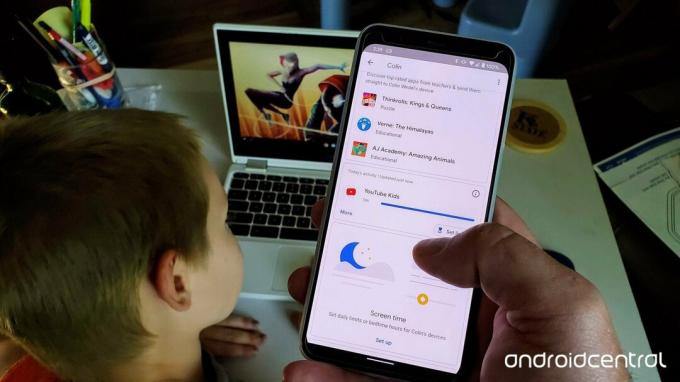 المصدر: كريس ويديل / أندرويد سنترال
المصدر: كريس ويديل / أندرويد سنترال
في عام 2017 ، أصدرت Google رابط العائلة لمساعدة الآباء على الشعور براحة أكبر عند السماح لأطفالهم باستخدامها ذكري المظهر الأجهزة. وأضاف دعم Chromebook في 2018.
يربط Family Link حساباتك وحسابات طفلك على Google ويسمح لك بالتحكم في التطبيقات المثبتة وكذلك عمليات الشراء داخل التطبيق ومدة استخدامهم لكل تطبيق. حتى أنه يحتوي على قسم من التطبيقات الموصى بها من قبل المعلم. يسمح Family Link للوالدين بالتعيين حدود وقت الشاشة. يمكنك حتى قفل الهاتف عن بُعد عندما تقرر أن وقت الراحة قد حان أو ربما عندما يكون وقت العشاء.
بعد أن يكون لديك انشاء حساب لطفلك على Family Link ، إليك كيفية تهيئة الوصول الذي يحصل عليه على أجهزة Android أو Chromebook.
- افتح ال رابط العائلة التطبيق على جهازك.
-
إذا أعددت Family Link لأكثر من طفل ، حدد اسم الطفل تريد تغيير إعدادات الوصول لـ.
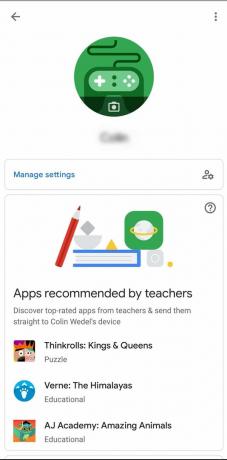
 المصدر: كريس ويديل / أندرويد سنترال
المصدر: كريس ويديل / أندرويد سنترال - انقر على إدارة الإعدادات لتهيئة الوصول إلى Google Play و Chrome وبحث Google والمزيد.
- بعد ضبط الإعدادات التي تريدها في هذه القائمة ، عد إلى الصفحة الرئيسية لطفلك.
- من هنا ، يمكنك إعداد وقت الشاشة, رأي نشاط الجهاز ، واطلع على التطبيقات التي تم ** تثبيتها * هذا الأسبوع.
يمكنك أيضًا رؤية الموقع الجغرافي لطفلك داخل إصدار Family Link الخاص بك. بالطبع ، يجب أن يكون جهاز طفلك قيد التشغيل ومتصلاً بالإنترنت ، ولكن هذه خطوة أخرى يمكن اتخاذها للمساعدة في الحفاظ على سلامة طفلك.
ميزة أخرى رائعة من Family Link هي بحث آمن، مما يساعد على تقديم طلبات بحث مناسبة للعمر من خلال بحث Google. يعد إعداده أمرًا سهلاً ، ولكن يجب إجراؤه على كل نظام أساسي يصل إليه طفلك دون استخدام جهاز Family Link الخاص به.
كيفية تقييد وصول طفلك إلى الإنترنت من خلال جهاز التوجيه الخاص بك
 المصدر: TP-Link
المصدر: TP-Link
نقطة الدخول إلى شبكة Wi-Fi في منزلك هي من خلال جهاز التوجيه. هناك الكثير من أجهزة التوجيه الحديثة التي تتضمن الرقابة الأبوية مدمج. القدرة على التحكم في المحتوى المسموح به ، ومدة وصول الجهاز إلى Wi-Fi وحتى رؤيته ما هي المواقع ومقدار الوقت الذي يقضيه عليها يمكن أن يكون خطوة مفيدة نحو الإنترنت الآمن الاستخدام. نظرًا لأن حركة مرور Wi-Fi تتدفق عبر جهاز توجيه أولاً ، فمن المنطقي البدء من هناك لإنشاء بيئة آمنة لاستخدام الإنترنت.
عند اختيار جهاز التوجيه الخاص بك ، يجب أن تبحث عن السرعات القصوى وعدد الاتصالات المدعومة. في حين أن هذه المواصفات مهمة يجب وضعها في الاعتبار ، إذا تعذر حماية الاتصال ومراقبته ، فأنت تفتح نفسك وعائلتك لمواقف يحتمل أن تكون خطرة.
تستخدم بعض أجهزة التوجيه بوابة ويب لمراقبة أمان الإنترنت لديك ، وهنا يمكنك إنشاء إعدادات مخصصة لمنزلك. ستسمح لك أجهزة التوجيه الأخرى بالتحكم في إعدادات الأمان عبر تطبيق على هاتفك. قم بمراجعة معلومات جهاز التوجيه الخاص بك واطلع على الخيارات المتاحة لك لإنشاء وضع آمن لتصفح الإنترنت بسرعة وفعالية في منزلك.
قم بحماية الإنترنت في منزلك باستخدام TP-Link Archer AX50
يعد TP-Link Archer AX50 أحد أفضل أجهزة توجيه Wi-Fi المزودة بضوابط أبوية مدمجة. يتضمن خدمة تسمى HomeCare ، والتي توفر كل شيء بدءًا من الحماية من الفيروسات وملفات تعريف المستخدمين والمزيد ، كل ذلك جنبًا إلى جنب مع أدوات الرقابة الأبوية. يستغرق إعداد HomeCare على جهاز التوجيه الخاص بك بضع خطوات ، ولكن بعد ذلك ، يصبح الأمر في غاية السهولة.
- تحتاج إلى التأكد من أن جهاز التوجيه TP-Link الخاص بك يعمل بشكل أكبر البرامج الثابتة الحالية بالذهاب إلى أي منهما tplinkwifi.net أو 192.168.0.1 في متصفح الإنترنت بجهاز الكمبيوتر الخاص بك.
- ما لم تقم بتغييرها ، ستكون كلمة المرور لتسجيل الدخول مشرف.
-
لمشاهدة بناء البرامج الثابتة لجهاز التوجيه الخاص بك ، انتقل إلى المتقدمة علامة تبويب في الأعلى ، ادوات النظام على اللوحة اليمنى ، و ترقية البرامج الثابتة.
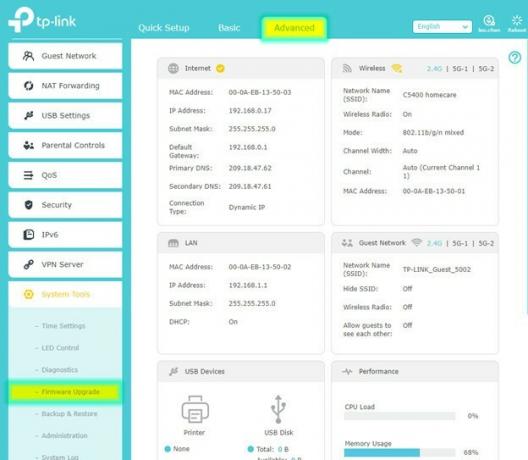 المصدر: TP-Link
المصدر: TP-Link - HomeCare مدعوم فقط على إصدارات البرامج الثابتة 20170504 أو لاحقا. لذلك إذا لم يكن جهاز التوجيه الخاص بك يحتوي على البنية المناسبة عليه ، فستحتاج إلى تحديث البرنامج الثابت.
- إذا وجدت أنك بحاجة إلى تحديث البرنامج الثابت لجهاز التوجيه TP-Link الخاص بك خطوات للقيام بذلك أمر بسيط نسبيًا.
- الآن بعد أن أصبحت على البرنامج الثابت الصحيح تسجيل الدخول مرة أخرى جهاز التوجيه الخاص بك عبر الخطوتين 1 و 2.
-
حدد ملف الأساسي علامة التبويب ، ثم TP-Link Cloud على اللوحة اليسرى.
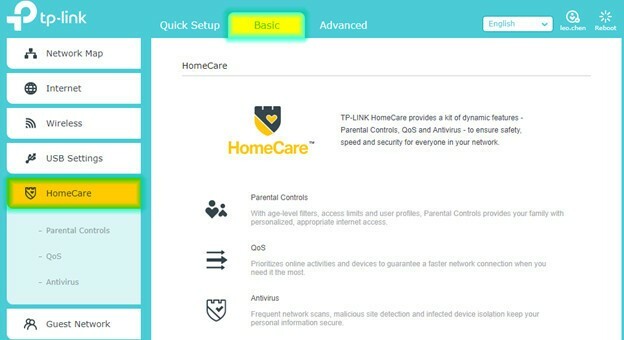

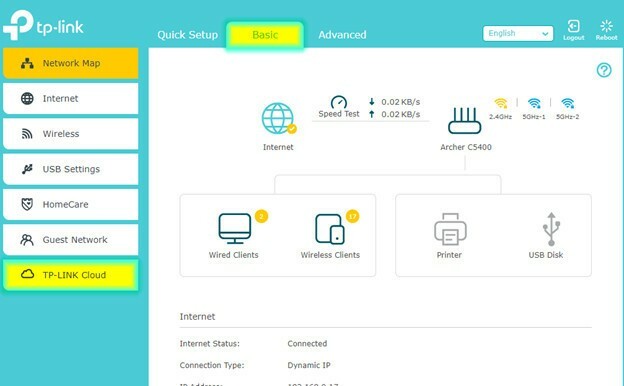 المصدر: TP-Link
المصدر: TP-Link - إذا كان لديك حساب بالفعل ، فقم بتسجيل الدخول إلى TP-Link Cloud حساب ، وإلا ستحتاج إلى التسجيل للحصول على حساب.
- الآن بعد أن قمت بتسجيل الدخول ، يمكنك النقر فوق الأساسيات علامة التبويب في الجزء العلوي ثم رعاية منزلية على اليسار لبدء إنشاء إنترنت منزلك الآمن.
على الرغم من أن جهاز توجيه Wi-Fi المنزلي الخاص بك لن يمسك بكل ما يأتي من خلاله ، فإنه سيقطع شوطًا طويلاً نحو تصفح الإنترنت بشكل أكثر أمانًا. إذا كان جهاز التوجيه الخاص بك لا يوفر أدوات تحكم أبوية مدمجة ولا تريد شراء جهاز جديد ، مثل الأجهزة الإضافية دائرة تساعد في الحد من وصول طفلك إلى الإنترنت أيضًا.
كيفية تقييد وصول طفلك إلى الإنترنت باستخدام تطبيق تابع لجهة خارجية
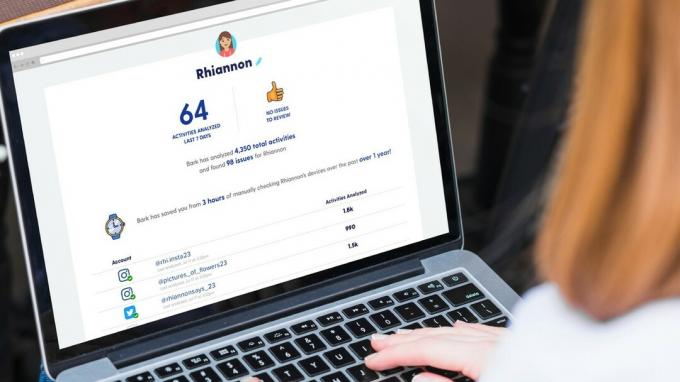 المصدر: Bark
المصدر: Bark
بينما يقوم Family Link بعمل جيد كخدمة مجانية ، هناك بعض الخيارات المدفوعة التي تكون أكثر قوة. واحدة من الأفضل على الإطلاق هي خدمة تسمى لحاء الشجر.
يتضمن Bark الميزات التي تتوقعها وأكثر من ذلك بكثير. هنالك اثنان المستويات المدفوعة، ومع ذلك ، فإن خيار مستوى الدخول Bark Jr. يفعل أقل مما تحصل عليه من Family Link. الطبقة المتميزة ، Bark ، هي المكان الذي تتألق فيه هذه الخدمة حقًا.
باستخدام الخيار المتميز ، يمكنك مراقبة النصوص ورسائل البريد الإلكتروني والتفاعلات عبر الأنظمة الأساسية الاجتماعية مثل Facebook و Instagram وأكثر من 30 تطبيقًا مختلفًا للمراسلة ومواقع الويب والمتصفحات والمزيد. يمكنك استخدام خدمات Bark على أجهزة Android و iOS و Kindle Fire و Mac و PC و Chromebooks. تختلف مراقبة الخدمة عبر الأجهزة المختلفة ، لذا تأكد من مراجعة Bark يتكامل مع كل نوع جهاز.


 المصدر: Bark
المصدر: Bark
فائدة أخرى مهمة لفئة Bark المدفوعة هي القدرة على تلقي التنبيهات المتعلقة بالتسلط عبر الإنترنت ، والمثل العليا الانتحارية ، والمحتالين عبر الإنترنت ، والمزيد. يمكن أن تجذب هذه الميزة انتباهك إلى الاتصالات التي قد تكون خطيرة يمكن أن يساعدك أيضًا على أن تكون أكثر وعيًا برفاهية طفلك العاطفية.

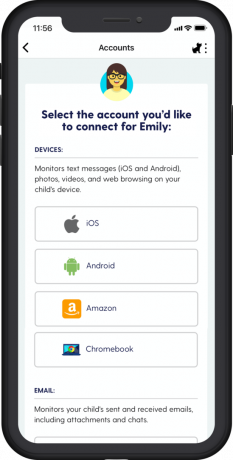
 المصدر: Bark
المصدر: Bark
تتمثل إحدى أفضل الطرق للمساعدة في حماية طفلك أثناء اتصاله بالإنترنت في تقييد ما يفعله أثناء وجوده فيه. طبقة أخرى لهذه الحماية هي إدراك ما يحدث أثناء ما يبدو أنه تفاعلات روتينية - يمكن أن يساعد Bark في ذلك.
كيفية استخدام VPN لجعل وصول طفلك إلى الإنترنت أكثر أمانًا
 المصدر: Shutterstock
المصدر: Shutterstock
طريقة أخرى رائعة للمساعدة في الحد من وصول أطفالك إلى الإنترنت وزيادة سلامتهم هي استخدام VPN (شبكة افتراضية خاصة). شبكة VPN له فوائد عديدة، وأحد أكبرها هو تشفير حركة المرور على الإنترنت في كلا الاتجاهين. يساعد هذا في حماية بياناتك عن طريق منع العيون غير المرحب بها من إدخال نفسها في التصفح. عندما لا يكون اتصال الإنترنت آمنًا ، يمكن للصوص رؤية كل ما تفعله عبر الإنترنت وحتى سرقة بياناتك.
ال أفضل خدمات VPN قادرون على الحفاظ على ما تفعله أنت وطفلك على الإنترنت أكثر أمانًا. يمكنك تثبيت هذه الخدمات على كل جهاز من أجهزتك بحيث يكون هذا الاتصال آمنًا بغض النظر عن اتصالك بالإنترنت أو شبكة Wi-Fi أم لا.
يمكنك التسجيل للحصول على VPN في مختلف نقاط السعر، مع وجود بعض منهم مجانا. لذلك لا يوجد سبب حقيقي لعدم تشغيل VPN على جهازك للمساعدة في الحفاظ على أمان تجربتك وتجربة طفلك على الإنترنت.
الحد من وصول طفلك إلى الإنترنت في الخطوة الأولى فقط
خطوات أساسية مثل تحديد مقدار وقت الشاشة ، وتقييد مواقع الويب والتطبيقات ، وكذلك ضمان أن اتصالات الإنترنت الخاصة بطفلك آمنة ، هي الحد الأدنى من الطرق للحفاظ على أمان طفلك عبر الانترنت.
مع الكثير من تفاعلاتنا مثل الأشخاص الذين يحدثون في شكل رقمي ، عبء التحدث معهم طفلك حول أمان الإنترنت هو المكان الذي يبدأ فيه كل شيء - بغض النظر عن التطبيقات ووقت الشاشة المراقبة. إجراء مناقشات منتظمة حول التفاعلات المناسبة وغير الملائمة وكذلك المحتوى المناسب وغير المناسب. إن ضمان راحة طفلك في التحدث إلى شخصك أو مع شخص بالغ موثوق به حول الأشياء التي حدثت في العالم المادي والرقمي أمر بالغ الأهمية.
أفضل المعدات لدينا
تحت حراسة جوجل

مراقبة الاستكشاف
راقب مواقع الويب والتطبيقات التي يستخدمها طفلك على حسابه على Google باستخدام Family Link. يمكنك أيضًا إعداد أوقات الشاشة والقدرة على إيقاف اتصال الجهاز مؤقتًا متى شئت.
- مجاني في متجر Google Play
السرعة والحماية

بدءا من المصدر
يوفر TP-Link Archer AX50 سرعات كبيرة واتصالات قوية بالإضافة إلى المراقبة الأبوية الشاملة والحماية من الفيروسات.
- 150 دولارًا في Dell
- 150 دولارًا في Amazon
- 154 دولارًا في Newegg
سأبقيك على إطلاع

حماية شاملة
يقدم Bark أساسيات مثل إدارة وقت الشاشة والمرشحات ، إلى جانب ميزات أكثر تعقيدًا مثل مراقبة الاتصالات والتنبيهات لأشياء مثل التسلط عبر الإنترنت.
- من 4.09 دولار / شهر في Bark
مخفية عن أعين المتطفلين

آمن عند كل اتصال
تعد السرعة والموثوقية والأمان من أرفع مستوى من ExpressVPN ، جنبًا إلى جنب مع خدمة عملاء استثنائية عندما تحتاج إليها.
- بدءًا من $ 6.67 / شهريًا في ExpressVPN
قد نربح عمولة على المشتريات باستخدام روابطنا. أعرف أكثر.

هل تبحث عن بدائل لـ Nest Wifi؟ فيما يلي أفضل الخيارات.
قد يكون Nest Wifi من Google من أشهر أجهزة الشبكات المتداخلة في السوق ، ولكنه بعيد عن الخيار الوحيد المتاح لك. إذا كنت تبحث عن بدائل ، فهناك الكثير منها - والعديد منها يفجر Google من الماء.

قم بتثبيت أحد هذه الحوامل وضع Nest WiFi في أي مكان في منزلك.
من المحتمل أن ينتهي بك الأمر بتركيب جهاز Nest WiFi الخاص بك في وقت ما ، لأنه سيوفر طريقة سهلة لإخفاء تلك الكابلات المزعجة. هذه هي أفضل الحوامل التي يمكنك الحصول عليها من Nest WiFi اليوم!

قم بتأمين منزلك باستخدام أجراس وأقفال أبواب SmartThings هذه.
أحد أفضل الأشياء في SmartThings هو أنه يمكنك استخدام عدد كبير من أجهزة الجهات الخارجية الأخرى على نظامك ، بما في ذلك أجراس الباب والأقفال. نظرًا لأنهم جميعًا يشتركون بشكل أساسي في نفس دعم SmartThings ، فقد ركزنا على الأجهزة التي لديها أفضل المواصفات والحيل لتبرير إضافتها إلى ترسانة SmartThings الخاصة بك.

كريس فيدل
كريس فيدل هو معجب بكل ما يتعلق بالتكنولوجيا والأدوات. العيش في ريف كنساس مع زوجته وصبييه يجعل إيجاد طرق للحصول على الإنترنت والبقاء فيه أمرًا صعبًا. من خلال الاستفادة من سنوات خبرته في صناعات التكنولوجيا والاتصالات المتنقلة - النجاح مضمون. عندما لا يتغلب على تحديات الاتصال ويختبر الأدوات الجديدة ، فإنه يستمتع بالسير في طريق مليء بالحصى في UTV الخاص به مع بعض الإيقاعات الجيدة.
